На оглавление
Назначение и типы диаграмм
Диаграммы используются для наглядного представления информации, содержащейся в таблицах, и ее анализа. В Excel с помощью Мастера диаграмм можно строить различные типы диаграмм (рис. 5.2, 5.5, 5.7).
Элементы диаграммы и их форматирование
Созданную на рабочем листе диаграмму можно перемещать, форматировать, изменять ее размеры. Форматирование диаграммы означает форматирование ее элементов. К основным элементам диаграммы относятся: оси, легенда, маркеры, ряды данных, область построения диаграммы, подписи, линии сетки. Щелчок правой кнопкой мыши по какому-либо элементу открывает его контекстное меню, в котором выбирается команда Формат … и производится необходимое форматирование. Можно также вернуться к любому из шагов Мастера, выбирая в меню Диаграмма команды:
– Тип диаграммы;
– Исходные данные;
– Параметры диаграммы;
– Размещение.
Примеры
Пример 5.1. Построить график функции 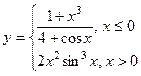 для значений x Î [‑1,2; 1,4] с шагом 0,2. Отформатировать построенную диаграмму так, чтобы оси пересекались в нуле, цена деления по оси категорий — 0,4, по оси значений — 1,5, маркеры ряда данных — в виде треугольника. Продлить построенный график для значений x Î ]1,4; 2,2].
для значений x Î [‑1,2; 1,4] с шагом 0,2. Отформатировать построенную диаграмму так, чтобы оси пересекались в нуле, цена деления по оси категорий — 0,4, по оси значений — 1,5, маркеры ряда данных — в виде треугольника. Продлить построенный график для значений x Î ]1,4; 2,2].
Выполнение:
1. В А2 ввести -1,2, в А3 — -1. Выделить А2:А3 и протянуть маркером до А15, при этом ячейки заполнятся значениями х с шагом 0,2.
2. В ячейку В2 ввести формулу для y и протянуть маркером до В15 =ЕСЛИ(A2<=0;(1+A2^3)/(4+COS(A2));2*A2^2*SIN(A2)^3)
3. Нажать кнопку  (Мастер диаграмм) и выбрать тип диаграммы — график с маркерами.
(Мастер диаграмм) и выбрать тип диаграммы — график с маркерами.
4. На втором шаге открыть закладку Ряд и заполнить поля Имя и Подписи оси Х (рис. 5.1). На третьем шаге установить флажок Добавить легенду.

Рис. 5.1. Мастер диаграмм (шаг 2): Исходные данные
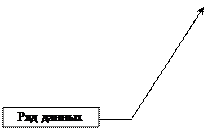


Рис. 5.2. График функции y = f (x) (пример 5.1)
5. В построенной диаграмме (рис. 5.2) нужно отформатировать оси (рис. 5.3) и ряд данных (рис. 5.4)


Рис 5.3. Форматирование оси категорий (слева) и оси значений (справа)

Рис 5.4. Форматирование ряда данных для графика
6. Для продления графика заполнить ячейки А16:А19 значениями х и протянуть формулу для y до В19.
7. Выделить диаграмму щелчком мыши. Диапазоны ячеек, которые были использованы для построения диаграммы, будут выделены цветными рамками. Протянуть левой кнопкой мыши за маркер (правый нижний угол ячейки В15) до ячейки В19, после чего новые данные будут отображены на графике.
Пример 5.2. Построить круговую диаграмму по данным таблицы А1:В10 (рис. 5.5).
Выполнение:
1. Имеющиеся данные будут отображены более наглядно на вторичной круговой диаграмме à  , так как продажи за май—сентябрь значительно меньше, чем в первые месяцы.
, так как продажи за май—сентябрь значительно меньше, чем в первые месяцы.

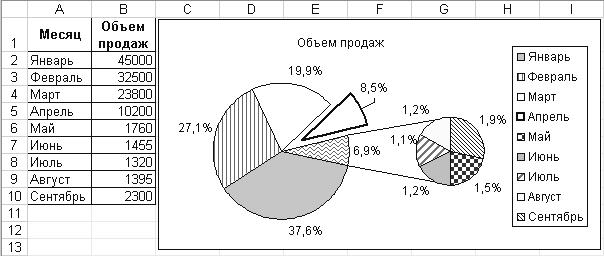
Рис. 5.5. Вторичная круговая диаграмма (пример 5.2)
2. После создания диаграммы с помощью Мастера необходимо изменить параметры ряда данных так, чтобы на вторичную диаграмму попали только данные за май—сентябрь (рис. 5.6).

Рис. 5.6. Форматирование ряда данных для круговой диаграммы
Пример 5.3. Построить гистограмму по данным таблицы А2:D6 (рис. 5.7).
Выполнение:
- Выделить А2:D6 и построить гистограмму с помощью Мастера.

Рис. 5.7. Гистограмма со вспомогательной осью
2. Объем производства товара С на два порядка меньше, чем товаров А и В, поэтому данные по товару С практически не будут видны на гистограмме. Чтобы этого избежать, нужно зайти в формат ряда «Товар С» и на закладке Ось указать опцию по вспомогательной оси (рис. 5.8).

Рис. 5.8. Форматирование ряда данных для гистограммы
На оглавление
 2015-10-22
2015-10-22 1324
1324
